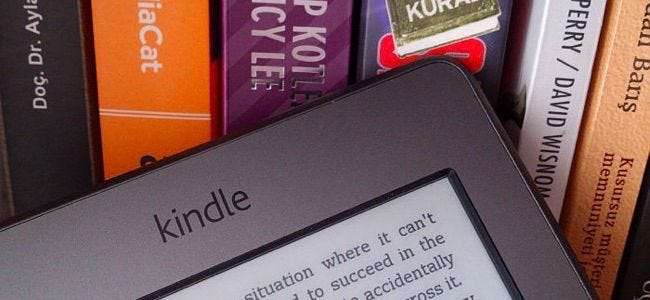
Heb je een relatie met iemand die een eigen Amazon-account heeft? Koppel je accounts aan elkaar en deel gekochte Kindle-e-boeken, audioboeken en apps. U kunt ook maximaal vier kinderprofielen toevoegen.
Veel mensen hebben hun Amazon-accounts gedeeld met hun partners en kinderen om overal dezelfde e-boeken te hebben. Gelukkig is dit niet meer nodig. Dit is vooral handig als je een relatie hebt met iemand die zijn eigen Kindle-boeken heeft gekocht. Nu kun je je bibliotheken echt combineren, net zoals je zou kunnen met fysieke boeken.
Wat je moet weten
Dit systeem vereist dat elke volwassene een eigen Amazon-account heeft. Hiermee kunt u twee verschillende accounts voor volwassenen en vier verschillende profielen voor kinderen samenvoegen tot één huishouden. Je hebt dan toegang tot elkaars gekochte Kindle-boeken, audioboeken en zelfs Amazon App Store-apps op Amazon's Kindle eReaders, Kindle Fires en een verscheidenheid aan Kindle-apps voor andere apparaten. Elke volwassene heeft zijn eigen instellingen: bladwijzers, notities, annotaties, pagina die het verst gelezen is en andere gegevens. Het is net alsof u het boek afzonderlijk voor elk account heeft gekocht, zolang uw accounts gecombineerd blijven in een virtueel huishouden.
Houd er rekening mee dat dit niet van toepassing is op gekochte muziek, video's, tijdschriften, kranten, games, softwaredownloads en andere soorten inhoud van elders op Amazon. Het werkt alleen met gekochte boeken, audioboeken en apps uit de Amazon App Store.
Wanneer u dit instelt, gaan beide volwassenen ermee akkoord dat de andere volwassene toegang heeft tot elkaars betaalmethoden. Als je echt een relatie met iemand hebt, is dit hopelijk geen probleem. Aan de andere kant betekent dit dat je de gezinsbibliotheek niet wilt opzetten met iemand die je niet vertrouwt.
Gezinsbibliotheek instellen
Je vindt de instellingen voor de gezinsbibliotheek op de instellingenschermen op moderne Kindle-eReaders en Kindle Fire-apparaten. Je kunt dit echter ook volledig online instellen, zelfs als je geen Kindle eReader of Kindle Fire-apparaat hebt.
Ga om te beginnen naar het Beheer uw inhoud en apparaten pagina op de website van Amazon. Log in met uw Amazon-account en klik op Instellingen. Klik onder 'Huishoudens en gezinsbibliotheek' op de knop 'Een volwassene uitnodigen'.
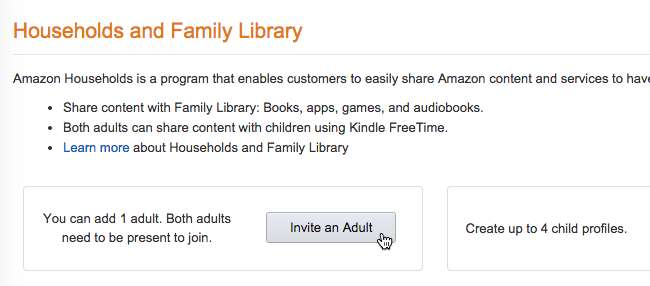
Amazon zal de tweede volwassene vragen om hun gegevens op uw computer in te voeren. Laat je partner achter je computer zitten en log in op zijn Amazon-account. Natuurlijk zou het voor Amazon gemakkelijk zijn om ze snel een e-mail te sturen en te vragen of ze uitgenodigd willen worden, maar Amazon wil er zeker van zijn dat je een echt huishouden bent.
Nadat uw partner zich heeft aangemeld, moet u akkoord gaan met het delen van uw betaalmethoden. Dit is vereist om de Family Library-functie in te schakelen - anders kun je gewoon 'kinderprofielen' op Amazon-apparaten samen beheren.
Nadat u akkoord bent gegaan, kunt u delen welke soorten inhoud u met elkaar wilt delen. Dit deelt ook toekomstige gekochte inhoud van dat type.
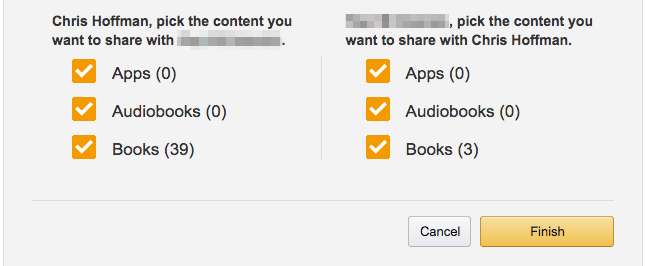
VERWANT: Een Android- of Fire-tablet veranderen in een kindvriendelijk apparaat met FreeTime
U heeft nu uw twee volwassen accounts aan elkaar gekoppeld. Als u wilt, kunt u maximaal vier kinderprofielen maken. Hiermee kunt u inhoud delen met uw kinderen via Amazon's 'Kindle FreeTime'-functie . Je kinderen hebben geen eigen Amazon-account nodig. U kunt die gekochte inhoud vervolgens naar eigen inzicht delen met de kinderprofielen, ongeacht welke volwassene deze heeft gekocht.

Toegang tot uw gedeelde boeken
Nu is het tijd om toegang te krijgen tot die gedeelde inhoud. Amazon heeft een volledige lijst met apparaten en apps die toegang hebben tot deze gedeelde inhoud . Dit omvat moderne Kindle-eReaders en Kindle Fire-apparaten, evenals Kindle-apps voor iPhone, iPad, Android, Windows 8, Mac en internet. Deze optie is echter mogelijk niet standaard ingeschakeld, dus u bent nog niet klaar.
U ziet onder dezelfde inhoud gedeelde inhoud uit de bibliotheek van uw partner Beheer uw inhoud en apparaten pagina die we eerder hebben bekeken. Ze krijgen de tag 'Gedeeld met jou'.

Om deze inhoud daadwerkelijk op een apparaat te zien, moet u mogelijk hier op de koptekst Uw apparaten klikken en elk apparaat selecteren. Vink voor elk het vakje 'Inhoud [Partner Name] weergeven' onder Gezinsbibliotheek aan. Nee, we weten niet precies waarom dit niet standaard voor elk apparaat is ingeschakeld. Uw partner zal dit ook voor zijn of haar apparaten op zijn eigen account moeten doen.
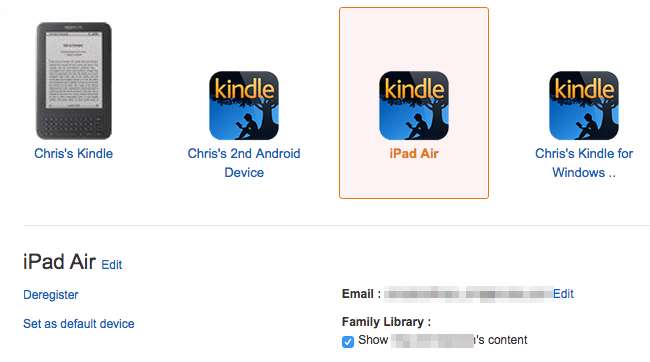
Als deze optie is ingeschakeld, verschijnen uw gekochte boeken en andere inhoud onder het gedeelte Cloud of Gearchiveerd op elk van de apparaten of apps waarop u deze hebt ingeschakeld. Ze worden gemengd met de andere boeken die u kunt kopen. U kunt het boek downloaden en lezen, net als elk ander boek.
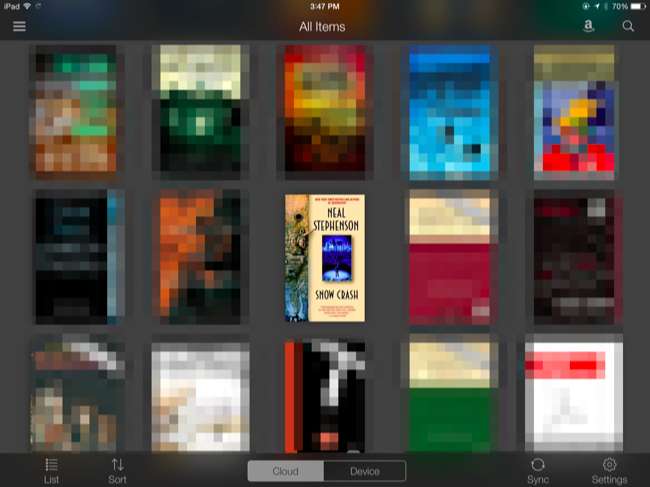
Apple's iCloud Family Sharing en Steam Family Sharing werken op dezelfde manier, zodat u digitale inhoud kunt delen zoals u fysieke media zou doen.
Als u uw accounts weer wilt scheiden, kan een van de volwassenen het huishouden verlaten via de instellingen voor Huishoudens en Gezinsbibliotheek. Hiermee wordt voorkomen dat het account van een volwassene 180 dagen lang lid wordt van een huishouden met een andere volwassene - Amazon wil echt niet dat mensen deze functie misbruiken!
Afbeelding tegoed: mobilyazilar op Flickr







